
Recuerdo hace cerca de dos décadas, cuando mi hermano se compró su primer PC, lo importante que era gestionar la memoria de almacenamiento. Mi hermano me decía que 2.4GB era espacio suficiente para almacenar prácticamente cualquier cosa, siempre y cuando no llenáramos el disco duro con películas o archivos de audio. Los equipos de hoy en día llegan con un disco duro inmenso, pero lo bueno de Linux es que funciona decentemente en ordenadores más modestos. ¿Qué podemos hacer si el disco duro de nuestro PC está casi lleno y queremos averiguar el tamaño de las apps en Ubuntu?
En este post os enseñaremos un par de maneras de averiguarlo, siendo la más sencilla e intuitiva la primera. Spoiler Alert: para hacerlo tendremos que usar el gestor de paquetes Synaptic, una de las aplicaciones que suelo instalar nada más iniciar cualquier distribución basada en Ubuntu por primera vez.
Averiguar el tamaño de las aplicaciones con Synaptic
Si la memoria no me falla, que es probable, Synaptic venía instalado por defecto en las versiones de Ubuntu que había disponibles hace ahora muchos años. Lo cierto es que por lo menos ahora no viene instalado, por lo que el primer paso de este primer método es instalar uno de los gestores de paquetes más famosos que hay disponibles para Linux. Para no confundir, pasamos a explicar los pasos a seguir:
- Si no lo tenemos instalado, abrimos un terminal y escribimos el siguiente comando:
sudo apt install synaptic
- Cuando finalice la instalación, abrimos Synaptic.
- Nos pedirá la contraseña, o de lo contrario no podremos realizar cambios. La ponemos.
- Ahora vamos a Configuración/Preferences (sí, está en inglés la segunda palabra, por lo menos en el momento de escribir estas líneas).
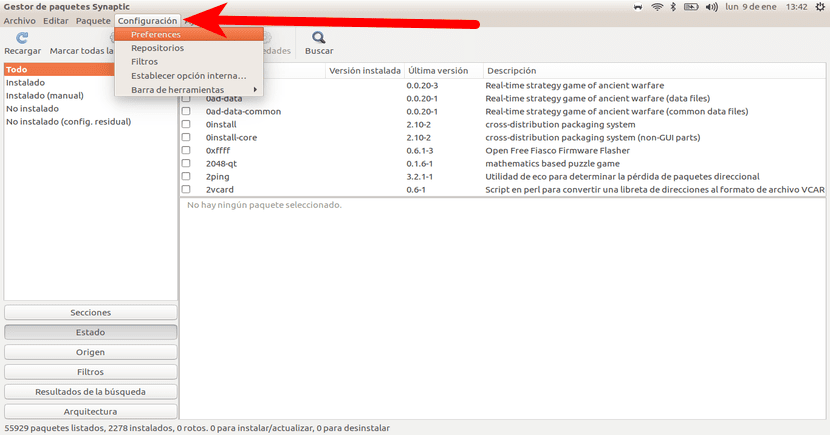
- En la ventana que se nos abre, hacemos clic en «Columnas y tipos».
- A continuación, marcamos las casillas «Tamaño» y «Tamaño de descarga» y hacemos clic en OK.
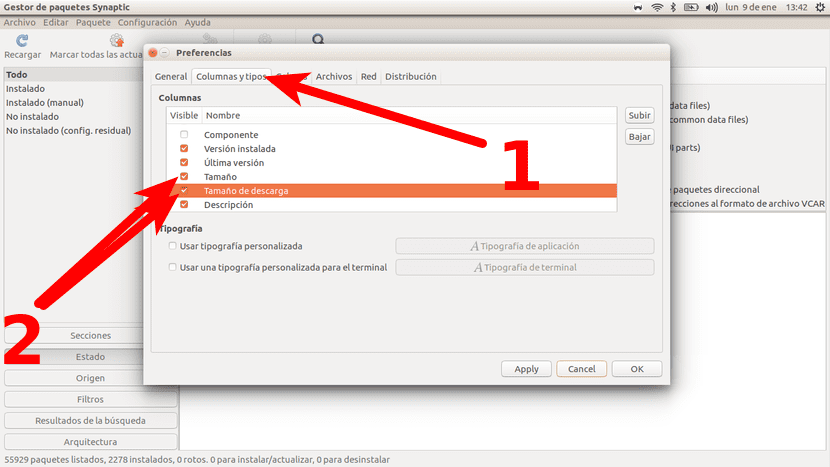
- Después de marcar las casillas, volvemos a la pantalla principal de Synaptic y hacemos clic en «Estado».
- Por último, para ver el tamaño de las aplicaciones instaladas, hacemos clic en «Instalado» y, a la derecha, podemos ver cuánto pesa cada aplicación en, programa y otro tipo de software que tengamos instalado en nuestro PC con Ubuntu o cualquier distribución basada en el sistema operativo de Canonical.
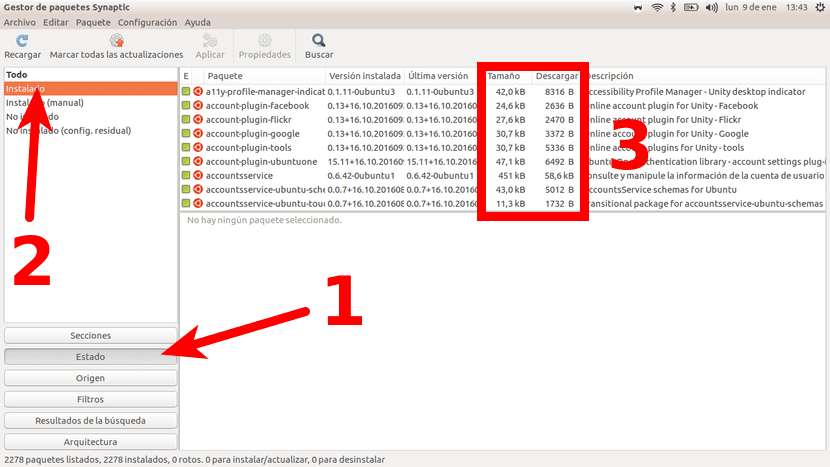
Averiguar el tamaño de las aplicaciones con el terminal
Personalmente, existiendo el método anterior ya no usaría este, pero lo añado también para los amantes del terminal. El comando para ver el tamaño de las apps instaladas sería el siguiente:
sudo dpkg-query -Wf '${Installed-size}\t${Package}\n' | column -t
Esto nos mostrará todo lo que tenemos instalado. El final de lo mostrado en mi caso quedaría así:
48 xserver-xorg-video-all
164 xserver-xorg-video-amdgpu
44 xserver-xorg-video-ati
47 xserver-xorg-video-fbdev
3195 xserver-xorg-video-intel
266 xserver-xorg-video-nouveau
198 xserver-xorg-video-qxl
504 xserver-xorg-video-radeon
50 xserver-xorg-video-vesa
199 xserver-xorg-video-vmware
1844 xterm
59 xul-ext-ubufox
388 xz-utils
2020 yelp
1530 yelp-xsl
438 zeitgeist-core
155 zeitgeist-datahub
160 zenity
988 zenity-common
573 zip
156 zlib1g
155 zlib1g
Lo malo, o una de las cosas malas, que tiene este método es que el tamaño está mostrado en kilobytes (kB), independientemente de si el programa es de sólo unos pocos kilobytes, de muchos MB o GB. En este punto, lo que tenemos que hacer si vemos muchos miles o millones de kilobytes a la izquierda del nombre de la aplicación es hacer la conversión a MBs o cualquier otra unidad que nos interese. En mi opinión, si necesitáis buscar más información sobre la conversión, el método del terminal no es el más indicado para vosotros. Pero, si aún así preferís este método, tenéis más información sobre los kilobytes en la Wikipedia.
Como he dicho anteriormente, yo prefiero el método de Synaptic por ser mucho más sencillo en todo. Además, también tenemos la posibilidad de realizar una búsqueda y encontrar cuánto pesa una aplicación en concreto, todo ello con la GUI del gestor de paquetes. En cualquier caso, en este post os hemos facilitado dos maneras diferentes de averiguarlo, una de ellas con interfaz de usuario y la otra desde el terminal. ¿Cuál prefieres?
¿es correcto decir «¿cuánto pesa?» refiriéndonos al tamaño de una aplicación?
Hola, Virtualizado. Yo siempre he escuchado y leído ambas palabras. «Tamaño» o «Peso» son dos palabras que se deberían usar para medir algo físico y el software no lo es. Partiendo de esa base, yo creo que se pueden usar ambas palabras sin problemas.
Haciéndo una búsqueda, mira: https://www.google.es/search?q=cuanto+pesa+una+aplicaci%C3%B3n&source=lnms&sa=X&ved=0ahUKEwip1O68orXRAhXIthQKHZkQABYQ_AUIBygA&biw=1366&bih=641&dpr=1
Un saludo.
están dañadas las imágenes.